
このツールはダウンロードしてインストールすると、Windowsですぐに使えるのですが、いくつかはこの設定を外したら上手くいかないよねという部分や、ここをこういう風にセットアップしてしまったらアカウントの停止もあり得る部分もあります。
その為このページでは、これからこのツールを使いたい、このソフトウェアをすでに使っているけど効果的に使って収益を得て行きたいと思っていらっしゃる場合もあると思うので、今回このページでここ外したらダメっていう注意部分も含め、全てを公開して行きます。
私自身もアフィリエイトで専業になって10年間、アメブロツールを使いビジネスとして展開していますので、売上を上げて行く為、リスト取りがスムーズに行く為のアメーバキングの設定方法をお伝えして行きますね。
それでは早速以下の記事をご確認下さい。
アメーバキングの設定方法を一緒にやってみたいなら
このページをご覧になられながらセットアップして行きたい、もしくは過去に入力してる項目を見直したい、アクセス数の増えるテクニックをマスターしたいと思っていらっしゃる場合も多いと思います。
その際このツールをすでにお持ちでいらっしゃれば問題無いのですが、まだお持ちでない場合は、実はこのツールは無料で体験版を使って試してみる事が出来ますので、まだお持ちではない場合はお使いになられる事をおすすめします。
無料体験版は1日単位で日数がカウントされるのではなく、3回このツールを移動させる迄体験版を試す事が出来る様になっていて、4回目以降から費用が月額2980円かかる様になっています。
Windows対応でMacでは基本使えませんが、クライドのWindows等を使うと使う事が出来たりします。
体験版に関しては下記のページで案内していますので、試しに導入なさって効率的なブログ育成にお役立て下さい。
アメーバキングの体験版の詳細を記載したページはこちら
アメーバキングの設定方法
ツール自体はWindowsにインストールして起動するだけなので、設定も何も説明するところが無いのですが、各タブごとに、そこはちゃんとこういう風に設定しておかないとまずいでしょという部分があります。
このツールを使って収入を得て行く為にアメブロユーザーを効果的に集めていく為にオススメの設定を全て公開します。
アメーバキングの設定方法(アカウント)
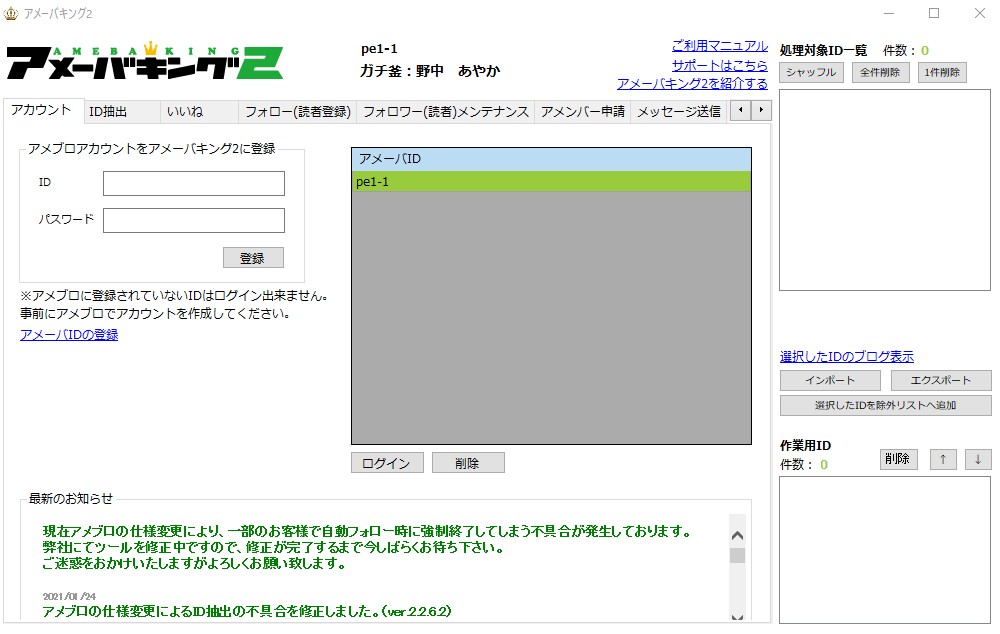
アメーバキングの設定方法でまず1番最初にしないといけないのがあなたが持っているアメブロアカウントのIDの登録です。
アメーバキングのIDの登録数は無制限に登録できますので、持ってるアカウントを左側のIDとパスワードの部分に入力して登録ボタンを押して登録完了となります。
ツールを使う時はまずアカウントにログインして使うのですが、複数のアカウントを持っていると、内容を全く同じにするブログはスパムですが、同じ系統で記事の内容が違えば、いいねやフォローもアカウントが2個、3個とあれば、毎日2倍、3倍と出来る様になります。
アメーバキングの設定方法のID部分は登録は無制限に出来るという事を覚えておいて下さい。
アメーバキングのID抽出の設定方法
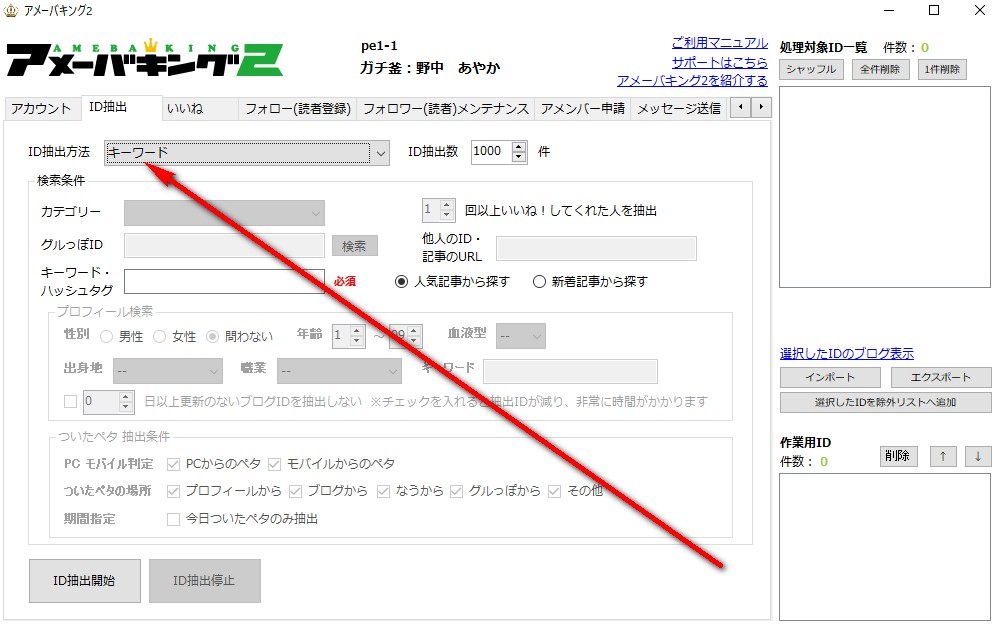
このツールはidを最初に抽出するのですが、ID抽出の赤矢印部分、ここでどういう抽出をするのかを選択します。
ここでのポイントはあなたが最終的にホームページやランディングページで紹介したい商品・サービス等に興味を持ってくれそうな人に属性を合わせるのがポイントです。
あなたが売りたい商品が育児関連だったら、子育て、哺乳瓶、よだれかけ、ガラガラ、ラトル、ベッドメリー等育児中にしか使わない商品の事等に関してブログの記事を書いてる人のIDを抽出していくのが大事です。
この様なキーワードで記事を書いてる人は、実際赤ちゃん等が生まれていて子育てをしてる為に記事にしてる可能性が高いからです。
この様に読者さんなら誰でも良いという感じでは無く、あなたの商品に絞った属性のアメブロユーザーを抽出していくのがポイントになります。
またブログの記事からキーワードで検索せずにID抽出をプロフィールから検索をかけていくと、男性、女性、年齢、キーワード、〇日以上更新されてないブログを除外していく事等が出来ます。
基本はこの2つは特に効果的にIDを抽出できるアメーバキングの設定方法になりますが、このキーワードも色々拡張して広げていく事がコツでもあります。
類義語等で検索してあなたの頭の中に無いキーワードを探すと、そういえばこういう言葉もあるなぁ・・・というのがいくつも浮かんできますので、実際キーワード検索を掛けていく訳です。
また抽出はキーワードからだけでは無く、ランキングや、ハッシュタグ、自分や他人のフォローしてる人やフォロワーさん、他人にいいねした人やあなたのブログにいいねした人、アメンバー等から検索していく事が出来ます。
以前はペタがアメブロにも会ったので、ついたペタやつけたペタからの抽出等も出来たのですが、現在ペタからの抽出は出せません。
いいねのアメーバキングの設定方法
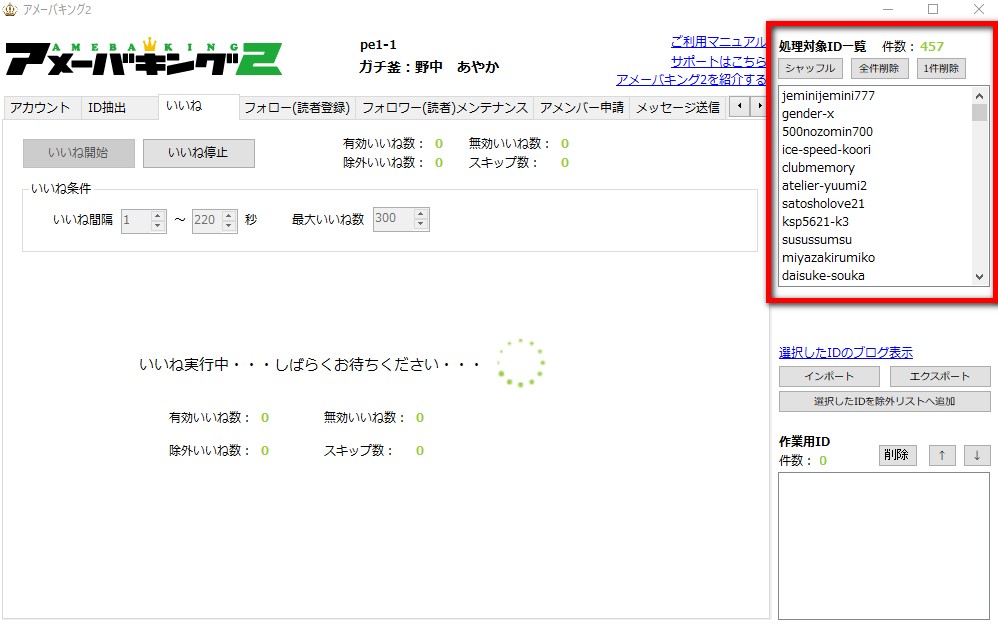
いいねのタブに関してで大事になって来る部分は、いいね間隔を私の場合は1~220秒の間にしてる事、そして最大いいね数は300回にしています。
基本的にこの部分の数字は動かした事が無いですし、このソフトウェアを毎日使っていて、運営側に過剰なアクセスが入ってしまうからという事でブログを削除された事は無いです。
いいねを開始するとじんわり1秒~3分ちょっとの間で複数の人にいいねして行きますので、いいねのアメーバキングの設定方法はこの数字で設定しておいてこれらの作業が終わる迄はこのツールを放置したまま他の仕事をしていきます。
いいね開始のボタンを押した後は有効いいね数、無効いいね数、除外いいね数、スキップ数が表示されますが、最大いいね数を300に設定してる場合は有効いいね数が300になる迄もしくは処理対象ID一覧の件数が0になる迄動作して行きます。
できるだけ対象IDの赤い四角の部分は多めに用意しておくのがベストです。
アメーバキングのフォロー設定方法
フォロー(読者登録)のタブでは『フォロー間隔5秒~255秒』と『10人フォローしたら30秒休むは初期設定のまま使っています。
また上部のメールでの更新通知を受け取るはチェックを入れず、最大フォロー数はMAX200回にしてます。
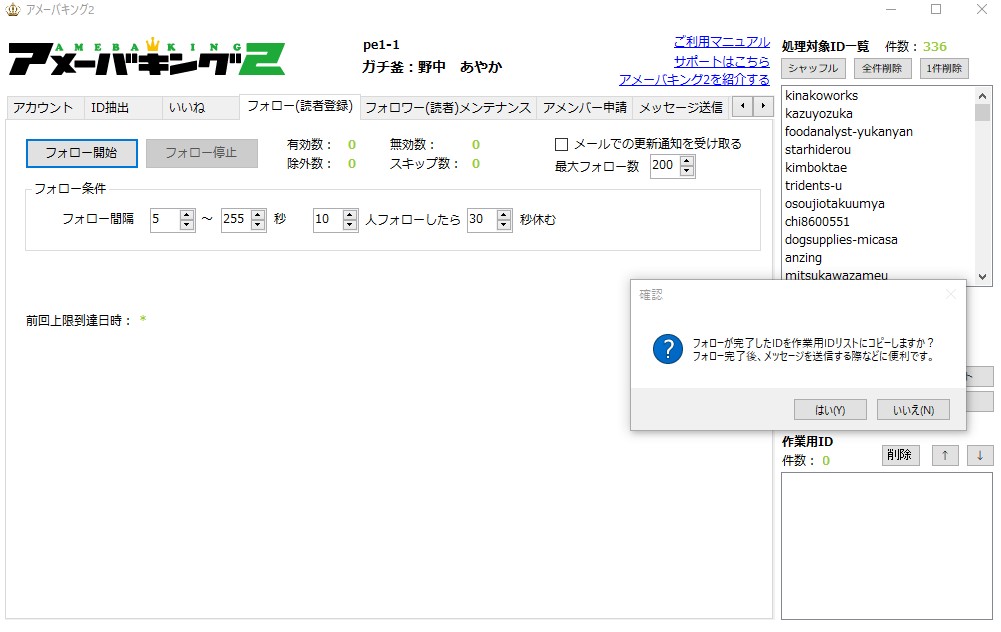
そしてフォロー開始ボタンを押すと、フォローが完了した時にフォローしたIDを作業用IDリストにコピーするかどうか聞かれますが、アメーバキングのメッセージ送信は同じメッセージを大量に送信する事になってしまいます。
名前の差し込みをした位では運営にスパム扱いされても文句言えないと思うので、この窓はいつもいいえをアメーバキングの設定方法にしています。
ちなみにフォローしながらいいねしたり出来ますが、同時に動作させるのはツールの作業時間が短縮はされますが、小刻みに『いいね』と『フォロー』が交互に行われる事になるので、基本的に同時には各開始ボタンは押さない方が良いです。
運営側がアクセスログ等を見たり出来るかどうか分かりませんが、もし見れるのであればAのブログでいいねして数分後にBのブログでフォローする、また数分後にCのブログでいいねして・・・という状態が交互に延々続くので、ツールで操作してると判断されてもおかしくないです。
安全に自動化できる所は自動化して、アメブロのアカウントを育てて行きたいという場合は、基本的に焦らない事が大事で長期的にブログをブロガーとして育てる位の意識でいる事が重要になってきます。
フォロワーメンテナンス攻略
アメブロでフォロワーになって貰えるとあなたが更新する度にフォロワーさんには更新が分かる様になっています。
このフォロワーさんになって貰う為には、あなたが先にフォローしてフォロー返しを狙う事が有名人でもない限り、必用になって来ます。
ですがアメブロでフォロー出来るのは昔は1000人迄だったのですが、現在上限が最大2000人迄。
2000人以上のフォローをしてると次からフォローが出来なくなり上限に達しているとメッセージが出る様になります。
その為2000人になる前にあなたはフォローしてるけど、相手からは一向にフォロー返しが入らない相手を削除して相互フォローにならない片思い状態を無くしていく必要があります。
ですがこの作業を目視でフォローしてくれてるかどうか自分がフォローしてるブログを一人ずつ確認して手作業で解除して行くのは非常に大変です。
だけどこのフォロワー(読者)メンテナンスのタブの機能を使うと一瞬にしてあなたが片思いフォローしてる人を抽出してくれて、どのブログをフォロー解除するのか選ぶ事が出来て、解除も全自動で行う事が出来ます。
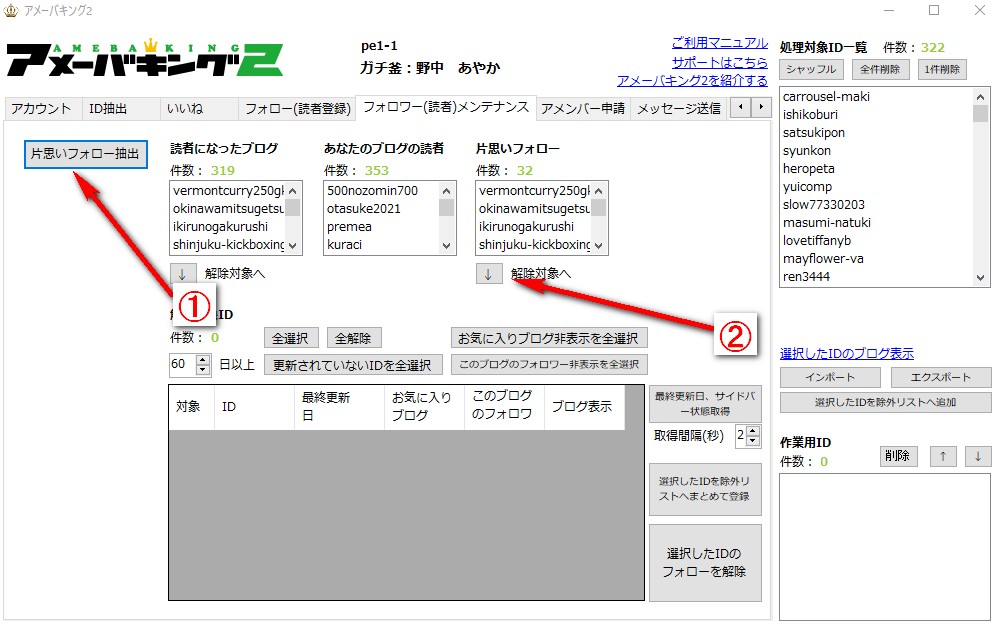
アメーバキングの設定方法ですが、片思いフォロー抽出のボタンをまず押してしばらく待ちます。
上の図の様な状態の片思いフォローの人達が出てきたら、解除対象へのボタンを押します。
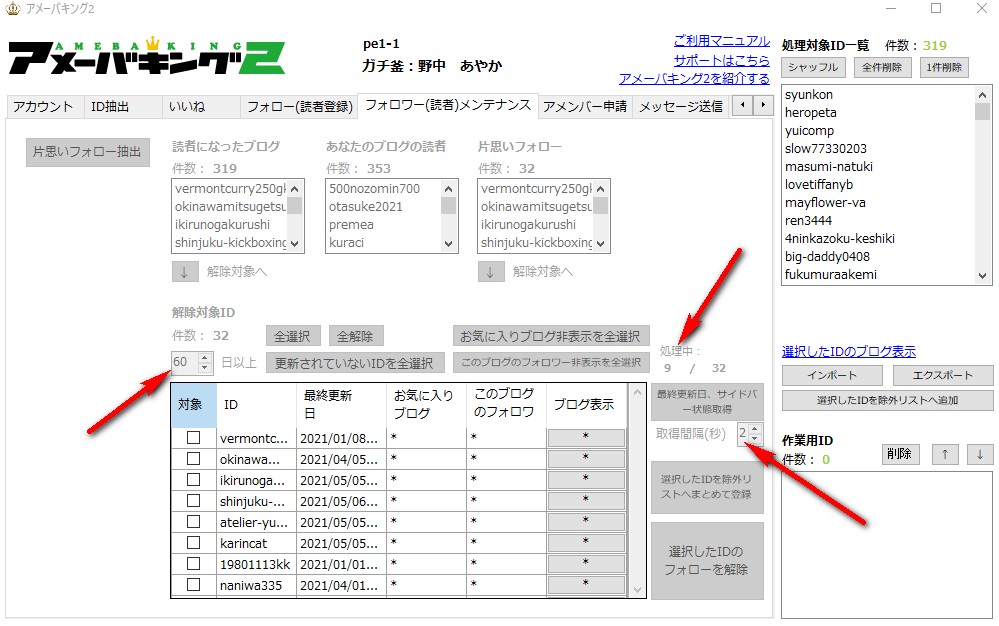
そうすると下のウインドウに片思いフォローで抽出されたアメブロIDが表示されます。
解除対象IDの日数の部分は60日以上、取得秒間は2秒の最初のままで大丈夫です。
この状態で最終更新日、サイドバー状態取得のボタンを押します。
そうすると処理中と表示されて処理が始まります。
この状態で60日以上と書かれてる右側更新されてないIDを全選択すると60日以上更新されてないIDを全部選択する事が出来ます。
60日も更新してなかったらほぼほぼ動いて無いブログですので、削除して構わないです。
まずはフォロー返ししてくれなくて、更新されてないブログを優先して削除して行って、その次にフォローしてくれないブログという感じで優先して行って下さい。
そして削除する前にこれから削除するIDを除外リストにまとめて登録のボタンを押して解除の度に登録していくのもポイントです。
これをやってないとフォローしてくれないブログを何度もID抽出してフォローしては片思いになってるのを解除してという感じで同じ人を繰り返し繰り返しフォローしてしまいます。
そのため、ここで除外リストに入れていって、今後はこのIDを除外するようにする事でより深く新しい人を抽出できる様になります。
アメーバキングの設定方法でフォロワーさんのメンテナンスはこの流れで定期的に解除を行っていく事で生きてるアカウントで尚且つあなたの商品を購入して貰えそうな多くのターゲット層にアプローチしてしていく事が出来る様になります。
アメンバー申請
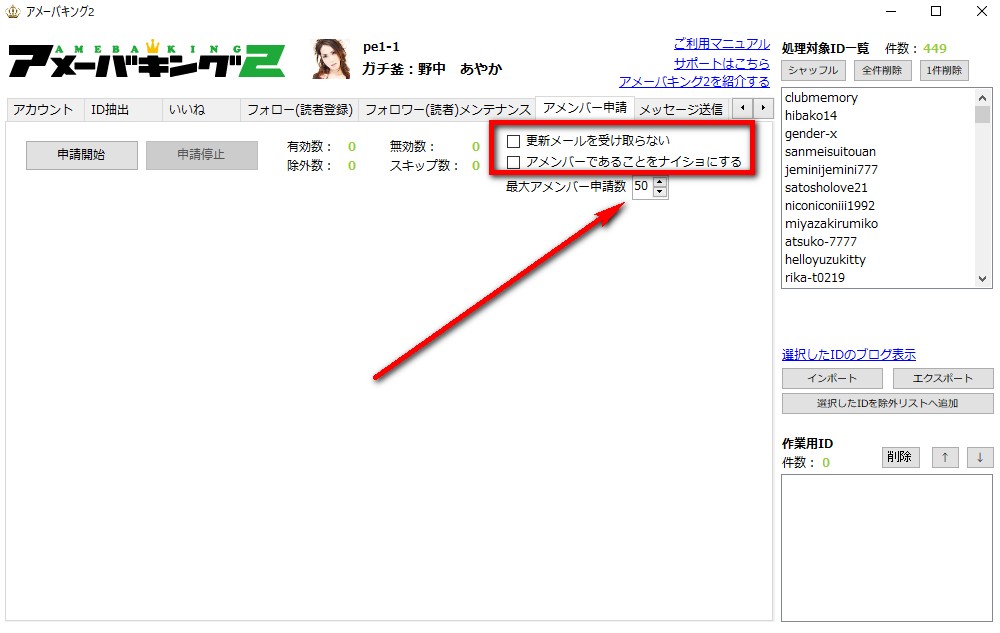
アメーバキングの設定方法でアメンバー申請のタブでは、最大アメンバー申請数は50件、更新メールを受け取らないの部分とアメンバーである事をナイショにするにはチェックを入れません。
更新される度にメールが来る様になると最終的にかなりの数のメールが届く様になりますし、またアメンバーである事を内緒にしてしまうとアメンバー申請返しが帰って来なくなりますので、意味無いです。
その為この画面の2つのチェックボックスには一切何もチェックしない状態で申請開始を押します。
ポイントはいきなりアメンバー申請しても難しいですので、フォローしてる状態で、いいねも何度かしてる、その関係でアメンバー申請すると相手にも何でイキナリアメンバー申請?って思われる事無く承認して貰える事が多いです。
処理対象IDはスキップや対象外を考えると50人ギリギリではなく、3倍~4倍位の人数を余裕を持って処理対象IDに入れた状態で申請開始するのがおすすめです。
メッセージ送信タブのアメーバキングの設定方法
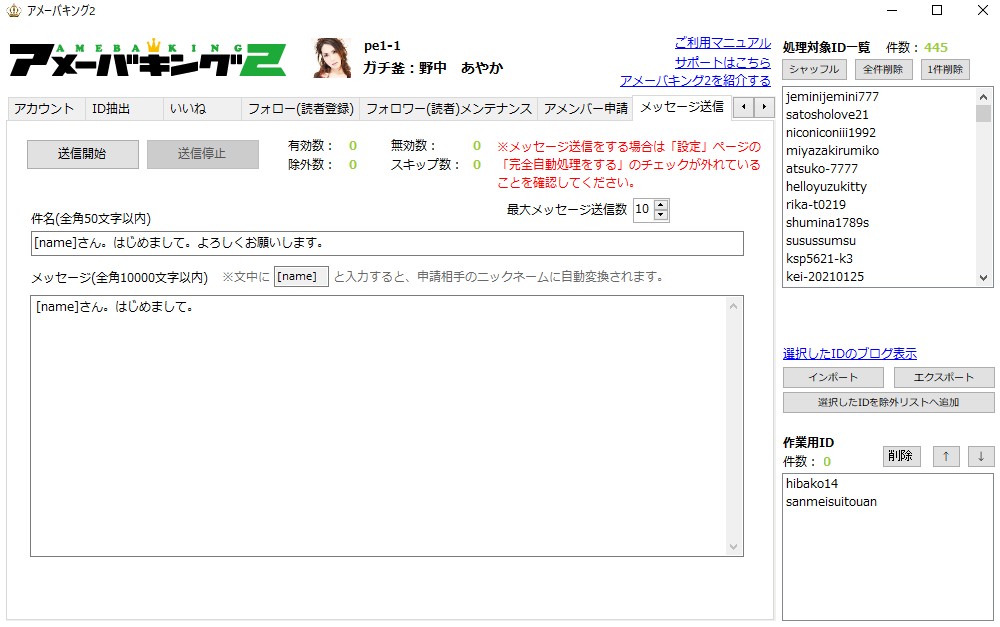
メッセージ送信の画面では最初からデフォルトで雛形が入っていますがこの状態でメッセージを送信すると相手のニックネームの情報を自動で取得してメールが送信される様になります。
最大メッセージ送信数は10件になっていますが、基本的にこのメッセージ送信のタブは使う事は私の場合ほとんどないです。
これを送る事で誰から来た?という事でアカウントを見てくれるかもしれませんが、同じメッセージを送信してしまう事によるブログ削除が怖いので、このメッセージツールを用いたコミュニケーションはやってないです。
コメント周り支援
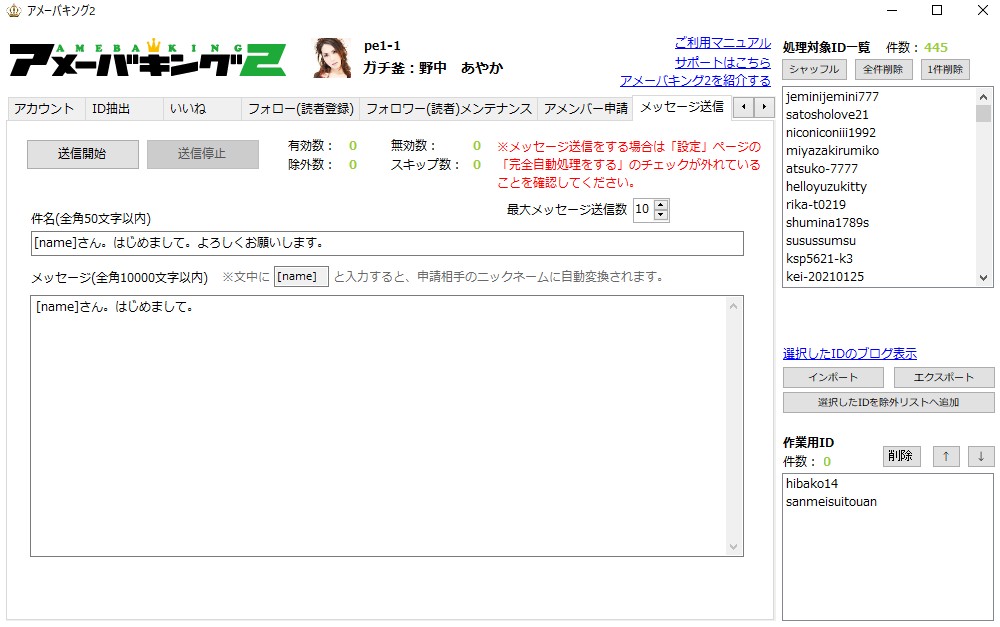
アメーバキングの設定方法をタブごとに解説していく中でコメント周り支援というタブがあります。
このタブは文字通り処理対象IDに対してコメント周りをしていく部分になります。
タイトル、コメントを一度入力しておけば指定したIDにコメント投稿のボタンを押してツール上から投稿出来るのですが、このコメントの投稿は私の場合メッセージ送信同様使ってないです。
コメントを絶対に送らないという訳では無いのですが、タイトルとコメント欄に誰でも使いまわしできる様な文面だとスパム行為と取られても仕方ないからです。
その為この項目は使ってないし、私個人的にはコメント周り支援は使わない方が安全というのが正直な感想です。
アメーバキングの設定方法 除外リストの画面
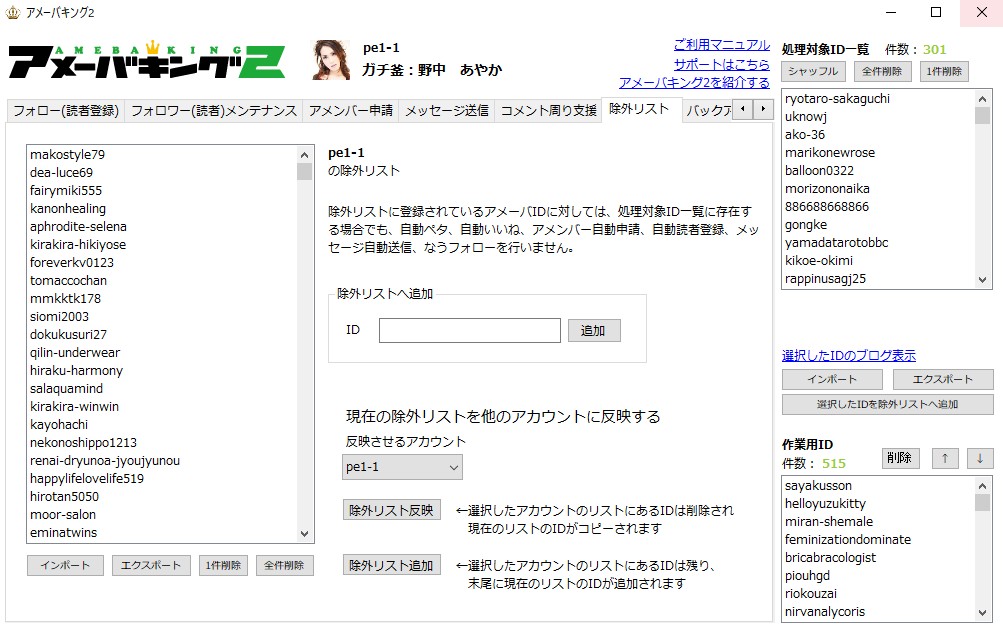
除外リストを個別に追加したい時は除外リストへ追加の空白の項目にアメーバIDを入れて追加を押します。
そうすると左側の一覧に除外リストが表示されます。
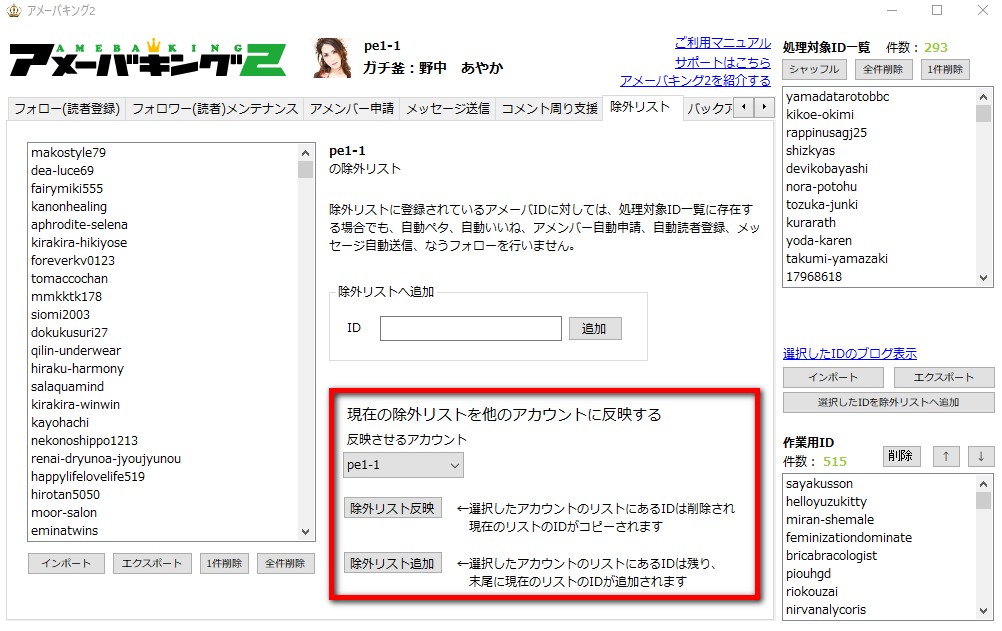
そして大事なのは、除外リストを他のアカウントに反映するの下の反映させるアカウントで除外リスト反映のボタンか、除外リスト追加どちらかのボタンを押さないと反映されないので、そこが結構忘れがちになりますので、忘れない様にご注意下さい。
またこの除外リストはインポートやエクスポート、1件だけ削除、全件削除が行えます。
除外リストのバックアップは何かと後々データが消えた時とか役に立ちますので、エクスポートして除外リストIDを保存しておくのがお勧めです。
バックアップタグのアメーバキングの設定方法
バックアップのタブに関しては『アカウント管理』『バックアップ』『復元』『WPエクスポート』この4つに分かれています。
順を追って解説して行きますので、ご確認下さい。
アカウント管理
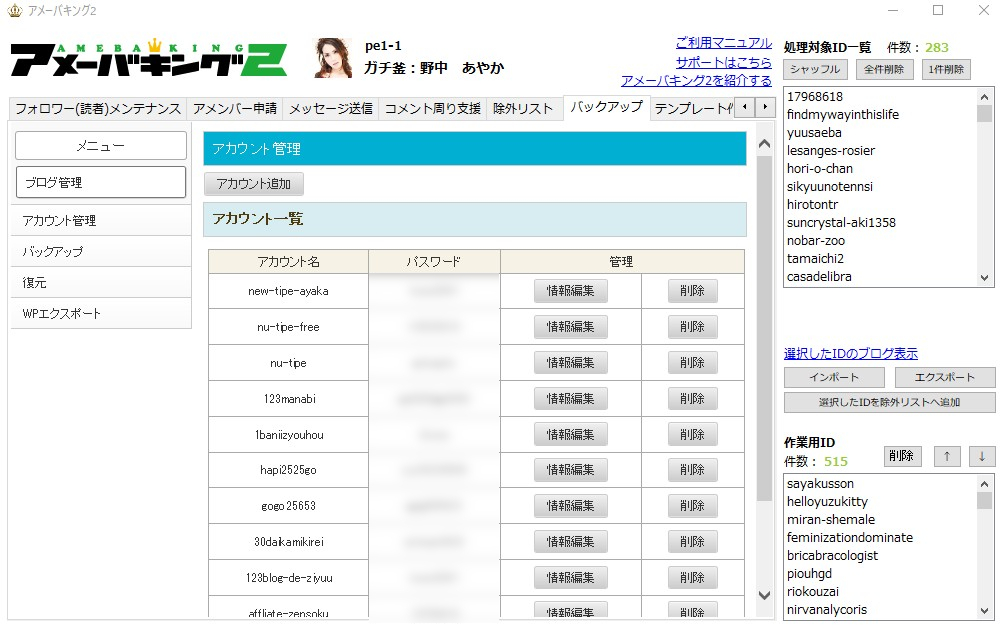
ブログ管理の画面では管理してるブログのアカウント名とパスワードが表示されます。
ブログを追加する時はアカウントを追加でアカウントを追加し、パスワード等が変更になった時は情報編集のボタンを押して変更します。
バックアップ
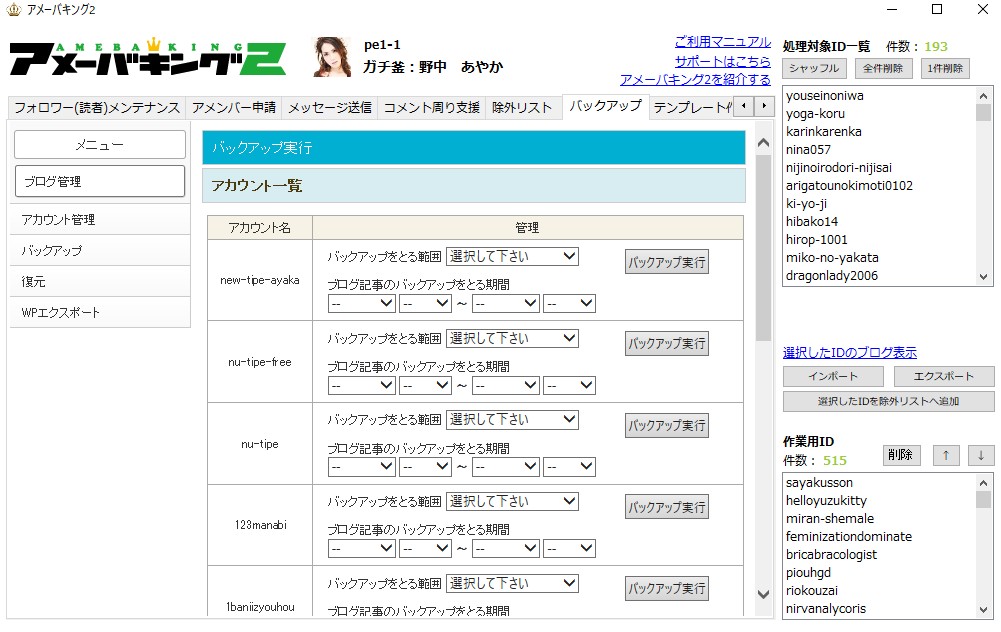
バックアップのボタンを押すとアカウント別にバックアップを取る範囲とバックアップを取る期間を指定できます。
バックアップを取る範囲は基本的に全てで大丈夫で、期間は最初から最後迄取っておけばアメブロが削除される様な事があった場合は記事とプロフ、テンプレートデザイン等は全て復元できます。
復元
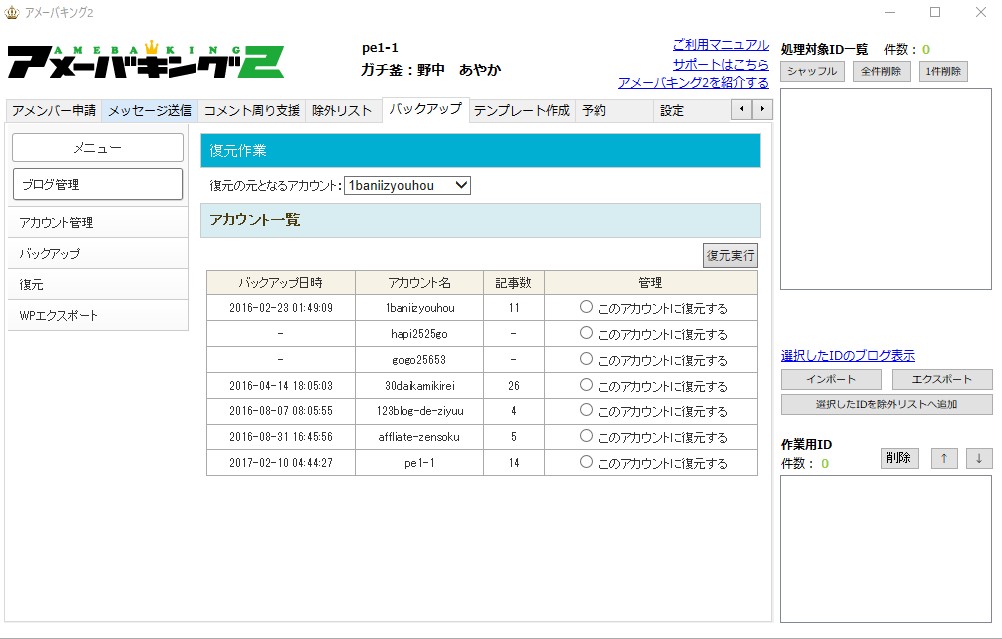
復元の画面では復元の元となるアカウントを選択します。
その際すでにバックアップを取っている事が前提です。
またアカウント一覧の部分で、どのアカウントに復元するのかを聞かれます。
つまり、復元をする前段階で、復元をするブログもアカウント管理の画面で登録しておく必要があり、復元の元となるアカウントでも復元データをどれにするか決める必要がありますので、アメーバキングの設定方法の復元の部分に関しては、すでにバックアップを取っておく必要があります。
WPエクスポート
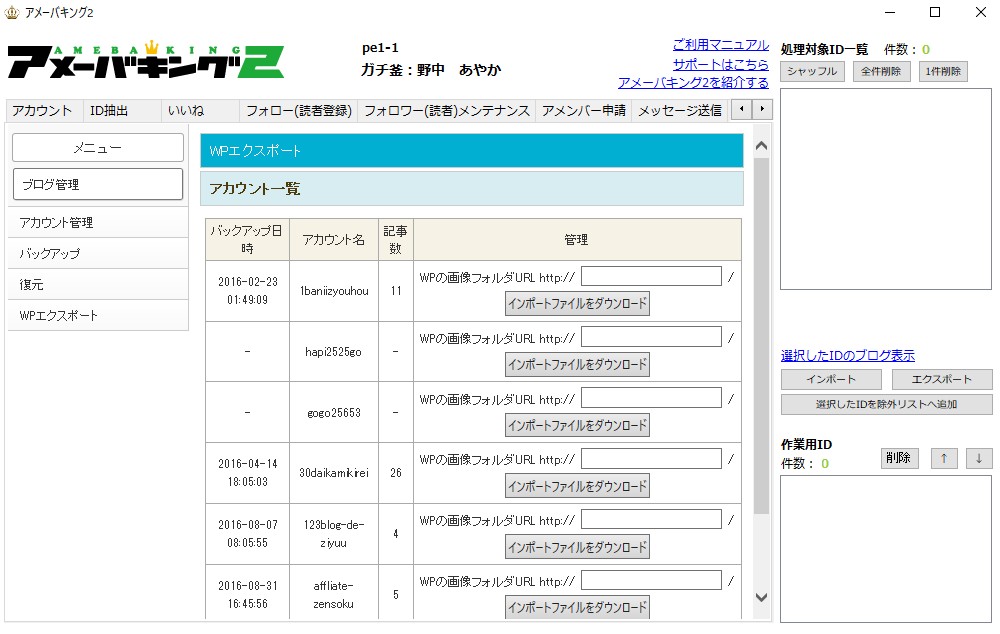
WPエクスポートはアメブロからWPにインポート出来る形式でバックアップをダウンロードする様になっています。
アメブロのテンプレート等はインポートできませんが、記事に関してはインポートが可能です。
空白の四角のマスに画像をアップする為のフォルダーを設定します。
そしてダウンロードしたデータをWPにインポートするのですが、この辺りの手順に関してはマニュアルを見てなぞって貰う方が分かりやすいと思います。
ただ問題が1つあって、アメブロからWPに引っ越すという事は、コピーコンテンツをもう一つ作るという事になります。
コピーした後にアメブロを消すと思っていらっしゃる場合もあるかと思いますが、Googleがあなたのアメブロを検索エンジンに登録してるデータ(キャッシュ)は半年~1年位は消えないです。
なので本気でアメブロから引っ越しをしてSEOを狙って上位表示させたいとお考えであれば、アメーバキングの使用方法のWPへコンテンツを移動するやり方が書かれたマニュアルの掲載ページを見てデータを落として、アメブロを削除する。
そして半年後、1年後キャッシュが消えてると思ったら、ワードプレスに以前バックアップ取ったデータを戻して重複コンテンツ扱いされない対策をするのが安全です。
あとは検索エンジンで上位に上げる目的で文章を書いていく必要がありますので、一括でブログを移行してWPに引っ越したら、上位表示出来る様に計算して記事を書きなおしていく必要があります。
どういう風に文章を書いて行けば、Google的に評価して貰えて、訪問者が続々入って来るのかについては私の上部のメール講座のプレゼントをご覧になって頂くと次第に分かって来られる可能性が高いので、上部のプレゼント申請も合わせてなさっておいて下さい。
ちなみにキャッシュが消えた瞬間、元のアメブロのページデータは完全に消えたのかというと、この辺りはグーグルしか知りませんので、なんとも言えないので、自己責任でアメーバキングの設定方法はマニュアルに書いてありますので、実践なさってみて下さい。
テンプレート作成でのアメーバキングの設定方法
テンプレートのセッティングに関しては、デザインをセク拓して、カラムタイプを選択、その他の設定、テンプレート反映のこの4つの工程でアメーバブログの外観を自動で設置する事が出来ます。
ただしこの機能に関しては体験版では使用できず、正規版にならないと活用できませんので、正規版をご利用の場合は以下の手順に従って、テンプレートの設定を済ませて自動張り替え機能を利用してみて下さい。
デザイン選択のタブ
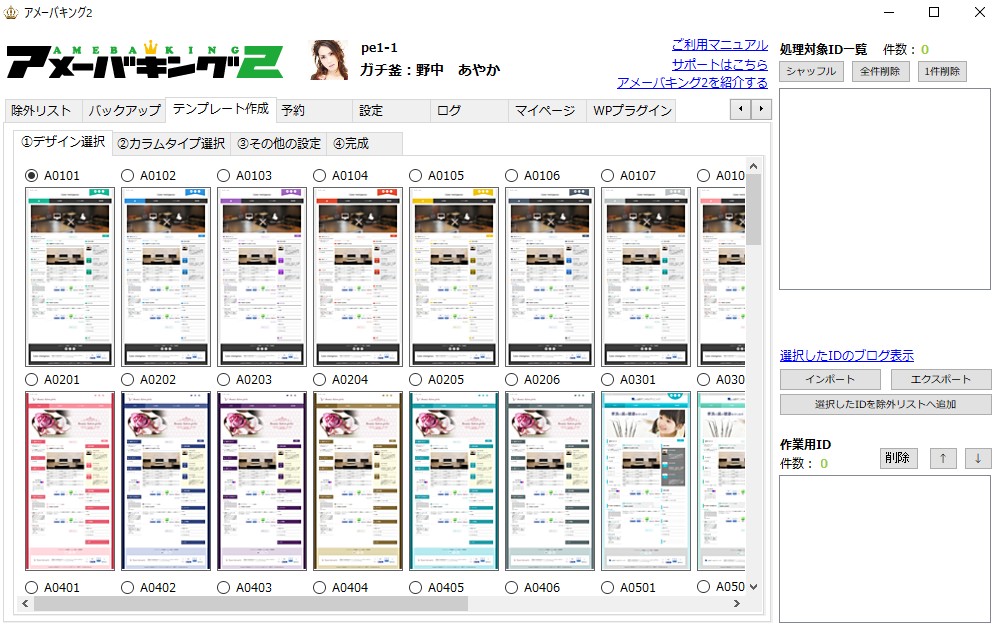
アメーバキングの設定方法でデザイン選択のタブは好みのテンプレートの形やカラーを選んで〇印の中にチェックを入れて選択します。
ダイエット関連のブログを書いているのであれば、ダイエット関連に合いそうなデザインが良いですし、マーケティング関連のブログを運営しているのであれば、スタイリッシュな感じのデザインを選択するのがお勧めです。
そしてこの画面では特に決定ボタン等は無いので、どのブログのテンプレートにするか決めたら、次のカラムタイプ選択のタブをクリックします。
カラムタイプ
絡むタイプは『2カラムメニュー左』、『2カラムメニュー右』、『3カラム右ワイドメニュー』、『3カラム左ワイドメニュー』の4つの中から選択します。
私の場合は2カラムメニュー右を選択しています。
その他の設定
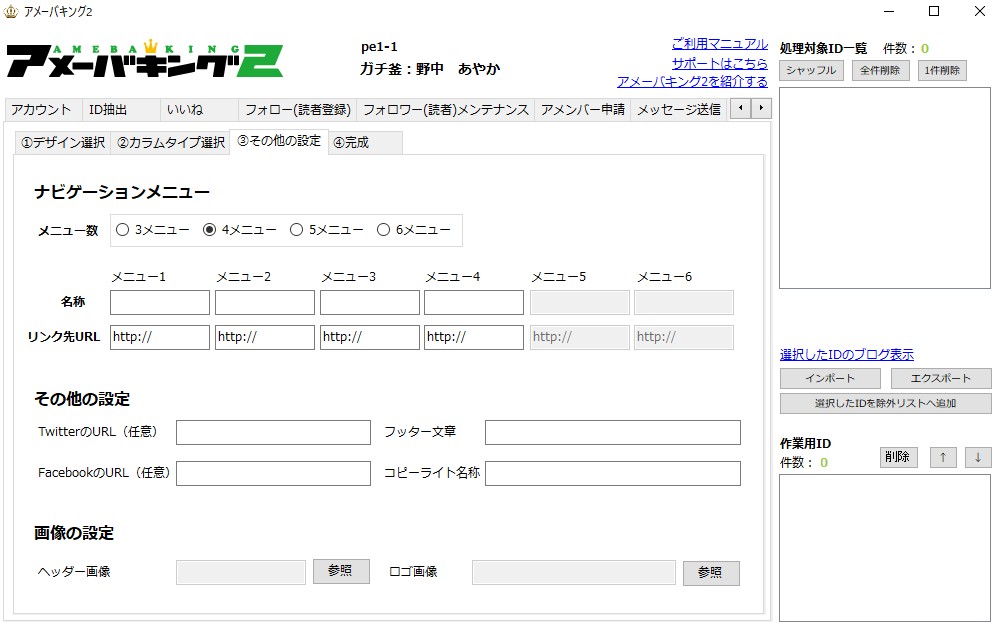
その他の設定でナビゲーションメニューのメニュー数をいくつにするか選択します。
ナビゲーションメニューは、グローバルメニューとも言いますが、このブログ上部のこの部分に関するメニューの数です。
あまり多すぎても目立たなくなりますし、少なすぎてもダメで4つ位が丁度良いです。
媒体の名称と、リンク先URLを入力していきます。
そしてその下その他の設定の画面で、TwitterのURLとFacebookのURLを入力します。
このツイッターとフェイスブックに関しては任意なので、媒体をお持ちではないという場合は絶対入力しないといけないではないですが、あれば入力して公開した方が良いです。
そして、フッター文章やコピーライトの名称を入力します。
更に最後で画像の設定部分で、ヘッダー画像とロゴ画像を選択します。
完成
完成のタブはテンプレート反映のボタンを押して待っておくだけです。
ちなみにこのテンプレート反映はテンプレートを張り替えて解約しても張り替えたテンプレート迄は家k族してアメブロで使う事が出来ます。
予約タブのアメーバキングの設定方法
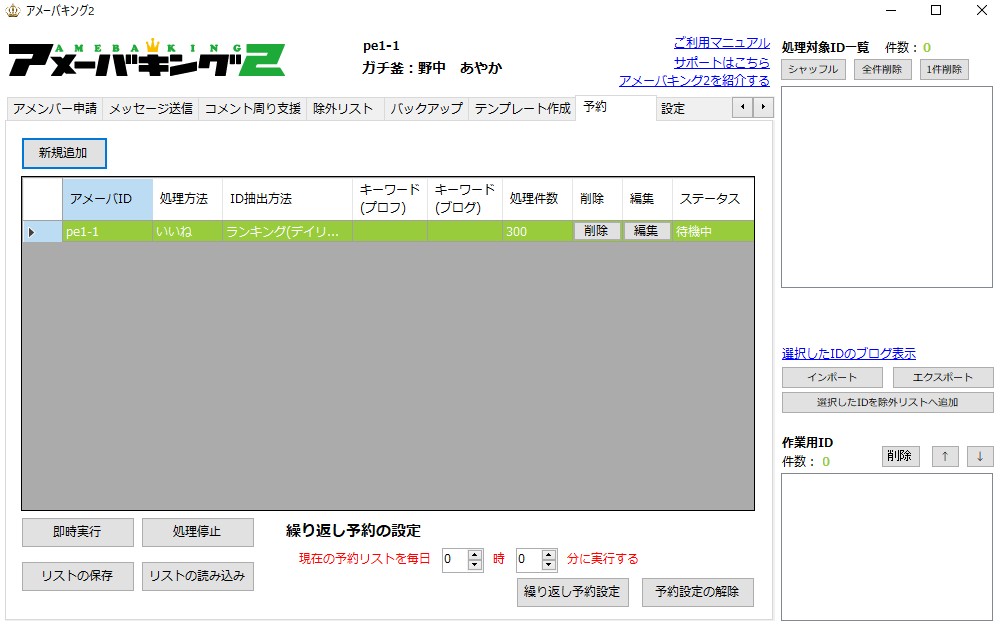
予約タブはアメーバキングの設定を実際リアルに手動でセットしなくてもある程度セットしておけばその時間が来たら指定した動作をペタ抽出から初め完了してくれる機能です。
まず上部の新規追加で予約する内容を追加して行きます。
予約するアカウントIDを指定して、予約する処理を選択します。
いいねかフォローが選べます。
そしてIDの抽出をどうやってするのかを選んで、実際に処理するID件数を指定します。
私の場合は実際に処理するID件数は500件に設定して予約機能を使う時は動作させます。
プロフィール検索等を選べば、対象の人間のタイプを男性か女性か問わない、年齢、血液型、出身地、職業等選択出来たりキーワードを入力してID抽出したりできますから、地方の特定の地域の人だけを集客したいとかもできます。これらを指定して新規追加を押して設定をしていきます。
予約に関してはいいねが終わったら次はフォロー、その次はこのアカウントでこういうキーワードでID抽出してといった感じで複数の予約を連続して入れていく事が出来ますので、会社等の経営者さんで仕事が忙しかったり、店舗等を一人でやっていたりしてPCの前にあまり居る事が出来ない様な方の場合でも予約さえセットしていれば毎日勝手に動いてくれるので、24時間時間時間を自由に使える様になりますし、時間が無くてこのツールを動かす事も出来ないという事もありません。
アメーバキングの設定タブのセットの方法
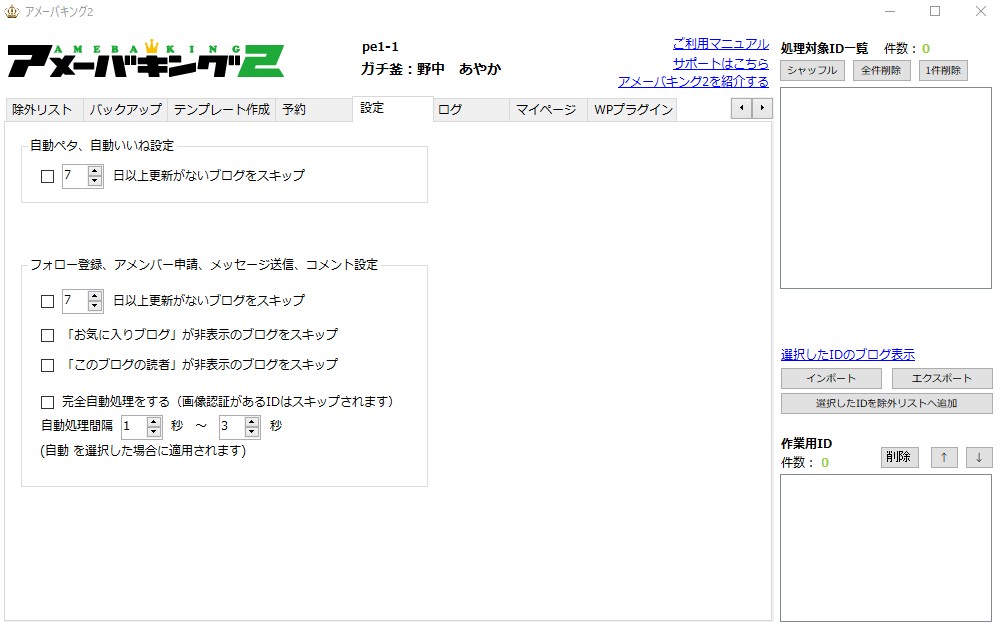
1番最初に設定して置いた方がいい項目でもありますが、このアメーバキングの設定方法の各動作に対しての設定タブはまず自動ペタや自動いいねを〇日以上更新が無いブログをスキップする事が出来ます。
またフォロー登録、アメンバー申請、メッセージ送信、コメント設定の動作をさせる際も上の図の項目を設定しておくとその条件に基づいて動作をしていきます。
特に完全自動処理をするを選択すると、画像認証が出て来た時はスキップしていくのですが、この機能は半々で使った方が良いです。
というのが画像認証を求めるブログ程求められる側は面倒になって来るのですが、アクティブに記事を更新してるブログ管理者さんが結構いる為です。
その為、今日は自動処理をする、今日は時間があるから画像認証して申請して行こうという感じでどっちかに偏る使い方では無く、画像認証しない日、する日という感じで進めて行かれる事をオススメします。
アメーバキングのWPプラグインの設定方法
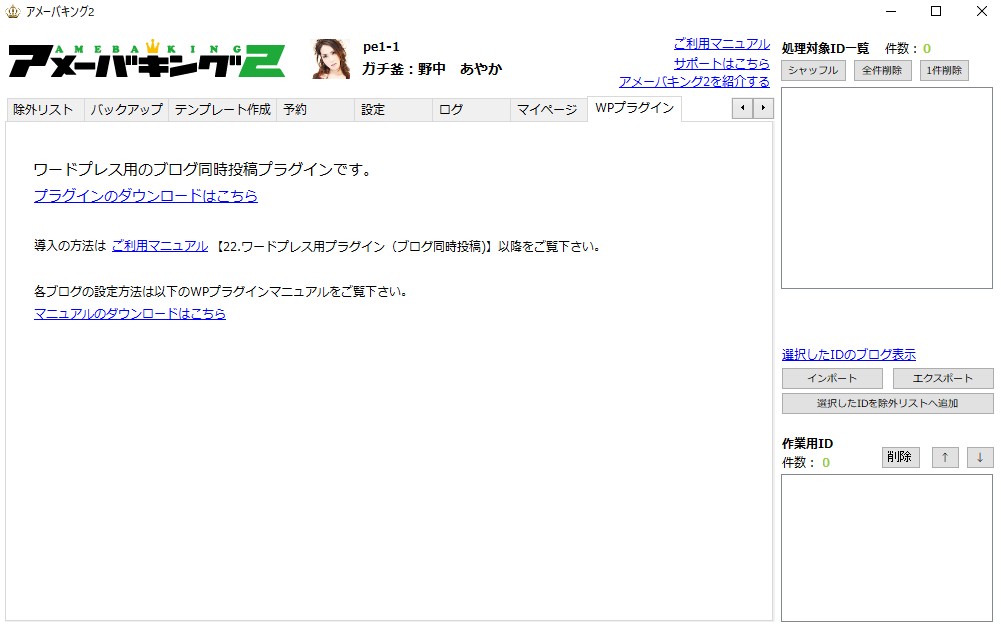
WPプラグインのタブはプラグインをダウンロードしてメインブログのWPにアップロードする事で、ワードプレスに投稿した記事がミラーサイト機能でアメブロに投稿される仕組みになっています。
また複数の無料ブログにも、無料ブログへの同時投稿設定を行うと連携されてワードプレス→アメブロと無料ブログという感じで一度にドカンと複数のブログにアップされていくので、ブログの投稿がカンタンになり、また一気にアクセスが発生します。
プラグインをダウンロードした後にどの様に設定して行くのか等はここのリンクをクリックして、各ブログとどうやって連携する為のセットをしていけば良いのかをご確認下さい。
この辺りはマニュアルを見れば分かるので、省略させて頂きますが、マニュアルに書いてない事を記載しておくと、同時投稿をするという事はグーグル的にはミラーサイトが絶対大丈夫という保証は無いので、同じ記事を重複して投稿しない様に無料ブログの同時投稿を使わずにセットして行くか、もしくは最初から割り切ってワードプレスのメインサイトもSEO狙いでは無くミラーサイトの為のWPを用意しておくというのも1つ、あなたのブログの成長を加速させるのもアメーバキングの設定方法の一つになります。
アメーバキングの設定方法をやってみた上で意識する事
このツールは非常に簡単に見込み客を効果的に集める事が出来るツールにはなりますが、使う人によっては継続できなくて結果が出ない人も出てきます。
なので、その辺りの大事な部分をアフィリエイト歴専業10年程の私が一番大事なポイントも含め、最後に記載しておきます。
この辺りの意識をしっかり持ちながらアメーバキングの設定方法を見直して、実践して行けばあとは時間の問題になって来ますので、しっかりと黒字化していける様にご覧になってみて下さい。
アメーバキングの設定方法を見直して、短期間で成功したいなら

基本的に上手くいかない人は結構短期間で成功したいという方が多く、半年、1年という超短いスパンで10万20万稼げないかな?と思っていらっしゃる方が多いのですが、正直な事をお伝えしておくとアメブロを構築してメインブログを構築して半年、1年という短い期間で成功していくのは相当難易度が高いです。
もちろんこのツール等は、お使いでない場合等は今すぐ使い始めてブログを構築して行った方が良いのですが、アメブロにしてもメインブログにしても100記事位入れて初めてブログがスタートラインに立てる、ブログをやってるというあなたの存在もチラチラ認知して来る人が出てきます。
その頃から定期的に訪問してくれるリピーターさんも増加していくのですが、10記事20記事入れた所で商品がバシバシに売れていったり、問い合わせがどんどん入って来たりまずしないです。
とりあえず3年は毎日継続してやり続ける、何が何でも10万、20万稼ぐ迄は絶対に継続して作業して、反応が取れなければ何故反応が取れないのか、何故上手くいかないのか、上手くいってる人から学ぶ事をやってみて下さい。
そして絶対に諦めない事です。
ブログはオワコンとか言われたりしますが、今からでも全然遅くは無くこれからもっともっと流行るストックビジネスになります。
ただ意識が低すぎて、少し記事を入れたら稼げるのではないか?半年1年位頑張ったら少しまとまった報酬が発生するのではないかと安易に考えてる人が多すぎるのです。
そしてちゃんとやってるつもりの方もいらっしゃると思いますが、ちゃんとやってるのに稼げてないなら、ちゃんとやれてないです。
上手くいく為の作業量が足らなかったり、間違ったやり方で頑張り過ぎてしまったり、やってる量が実際に稼いでる人がやってる量と違い過ぎたりするものです。
アメーバキングで魅力発掘して使う設定方法

アメーバキングの設定方法を実践して行って、毎日ツールを動かす事も大事ですし、記事を書く事もとても大事ですが、その前にそもそも当たり前の事を当たり前の様にただ淡々と描いて、終わる。
それだけでは読者さんの心に刺さらないです。
あなたにしか出来ない訪問者さんが一度訪問してブログを見たら、魅力を感じて忘れられなくなる様なブランディングが必要になって来ます。
過去をさかのぼって、今までやって来た事すべての中で人よりちょっと得意な事、自信がある事、変わったものを持っている等正直何でも良くて、笑いを誘って面白くする力を持っていたり、たとえば手品の道具等を使って見せる動画が面白かったり、そういうのと自分が伝えたい内容を混ぜていく事で、超個性的なブランディングになって来ます。
売れるお店は印象に残る様に、人気のブログもどこか気になる要素が残りまた閲覧しに行きたいなというのが残ります。
こうやって気になって貰う事でファン化が進んでいくのですが、ファンになって貰えない事には、契約も取れなければ商品もなかなか売れません。
逆にファンになって貰う事が出来ればそんなにお願いしなくても販売する商品は売れて行きます。
コンサルやあなたが個人で提供するサービス等の等の契約もそうです。
誰でも真似出来ないブランディングが出来る様になって来ると、他のライバルを突き放す様な突き抜けた結果に到達し、またその報酬を継続して伸ばしていく事が可能になって来ますので、自分にとっての強みって何か、何をブランディングにプラスして行けば特徴のあるブログ運営者になれるかなという事を考えてみて下さい。
アメーバキングの設定方法を学んだあとはひたすらこれを考えて、プロフィールの中に追加して行って、普段のブログ記事の中にどんどん個性を出しながら1人でも多くのファンを獲得して行って下さい。






